Як додати фотографію на Facebook і відзначити на ній друзів?
Стаття розповість, як додати фото на «Фейсбуці» і відзначити на ньому друзів.
У сучасному світі люди люблять фотографуватися в дружньому або сімейному колі і вивішувати отримані зображення в Інтернеті. Користувачі часто додають свої фото в соціальних мережах, наприклад, на « Facebook», А також відзначають на них своїх друзів і родичів.
У зв'язку з цим нові користувачі « Facebook», Які ще не в усьому розібралися, цікавляться, як викладати зображення на« Facebook»І відзначати на ньому друзів? Дізнаємося про це в нашому огляді.
Як додавати фотографії на «Facebook»?
Спочатку навчимося викладати фотографії на « Facebook». Це робиться досить просто, ми можемо скористатися трьома способами і будемо додавати фото з комп'ютера і телефону.
Викладаємо фотографії через «Хроніку», використовуючи комп'ютер
- Приготуйте фотографії на комп'ютері, якщо ви робили фото на телефоні, то закачайте їх в ПК. Далі зайдіть на « Facebook»І авторизуйтесь.
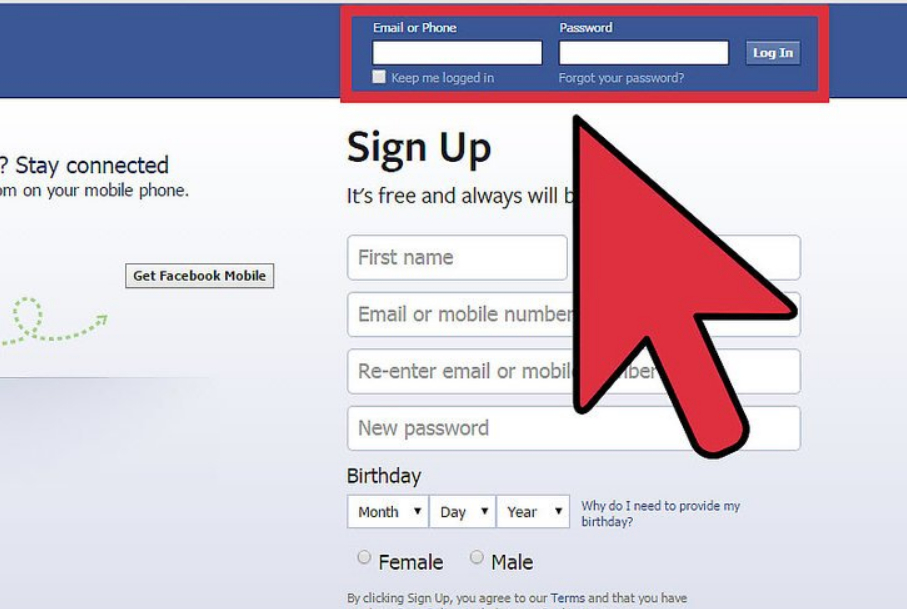
Додаємо зображення на «Facebook»
- Потім пройдіть в верхній розділ « хроніка»(На скріншоті тут і нижче інтерфейс відображений на англійській мові, але це не міняє справи) потім біля пункту« статус" Натисніть на " Додати фото / відео» (« Photo / Video»).
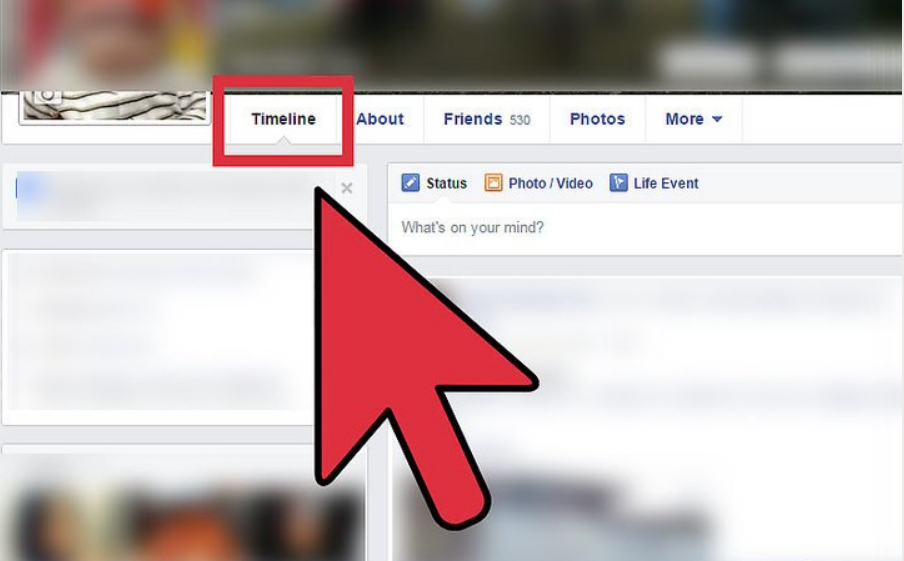
Додаємо зображення на «Facebook»
- Далі у вікні провідника знайдете на комп'ютері всі необхідні вам фотографії. Виділяйте їх і натискайте внизу на кнопку « відкрити».
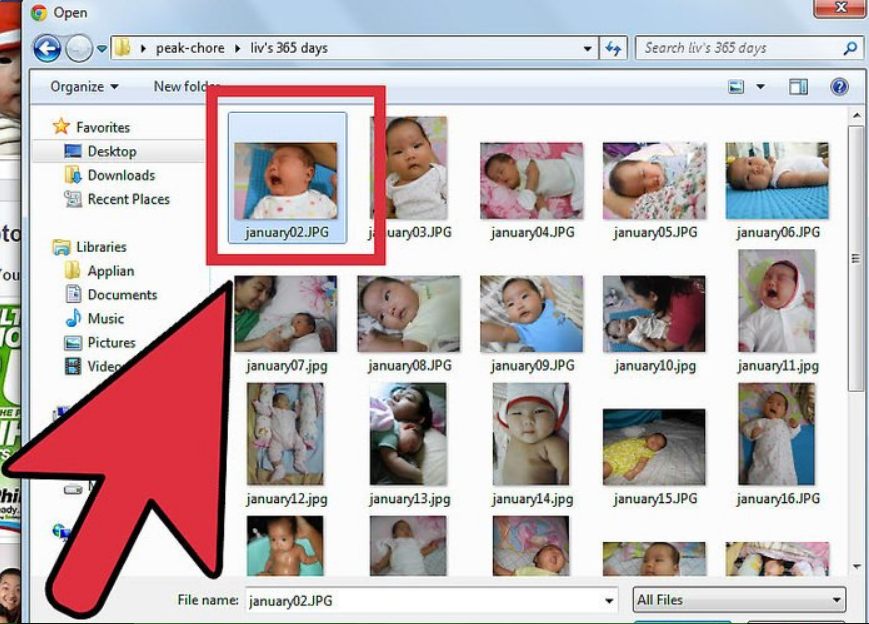
Додаємо зображення на «Facebook»
- Після того як фотографія додасться на « Facebook», Ви можете відредагувати її, в тому числі і відзначити на ній друзів (поговоримо про це нижче).
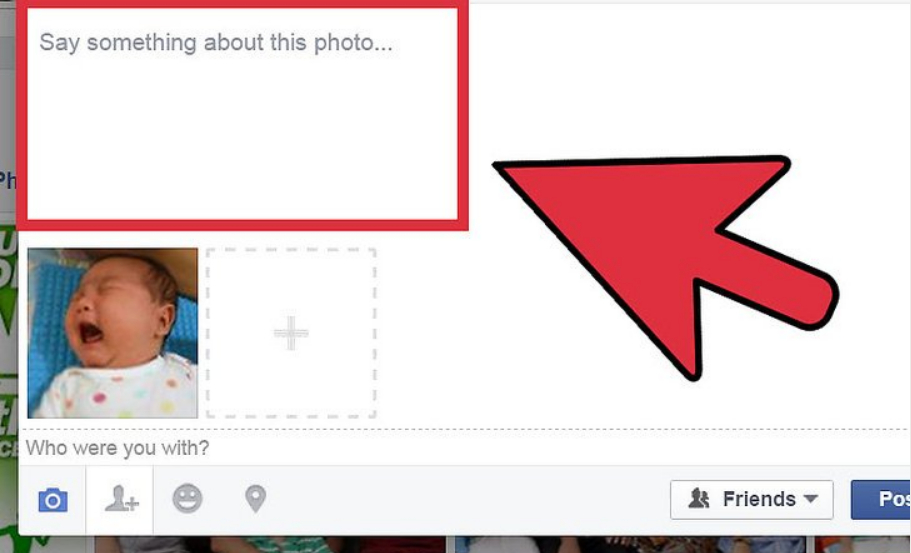
Додаємо зображення на «Facebook»
- У підсумку, натисніть на кнопку « Опублікувати»(Або« Post»), І ваше зображення буде доступно для перегляду іншими користувачами« Facebook».
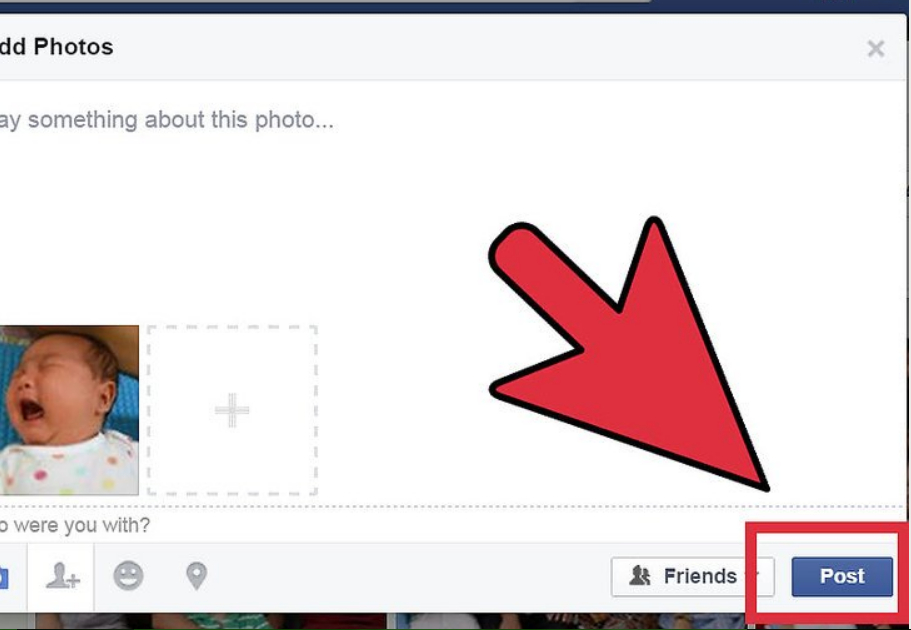
Додаємо зображення на «Facebook»
Створюємо новий фотоальбом, використовуючи комп'ютер
- Зайдіть в розділ « хроніка», Як було описано в попередньої інструкції та натисніть на« створити фотоальбом».
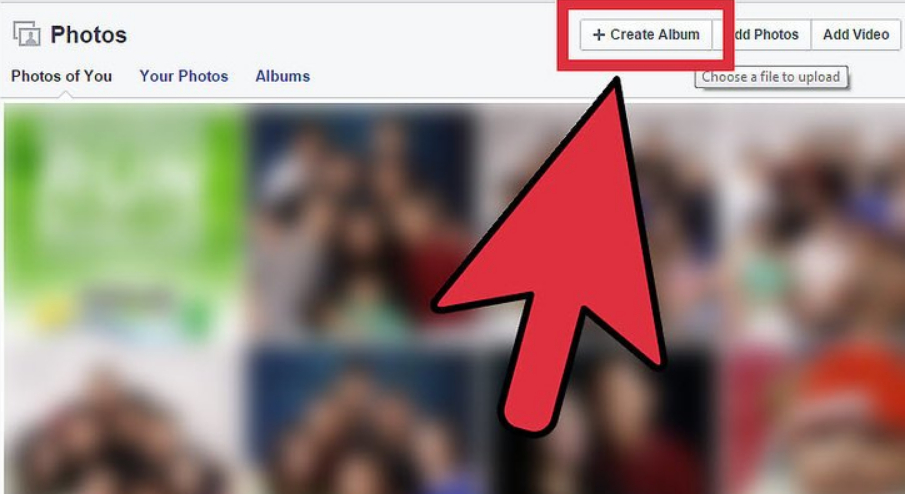
Додаємо зображення на «Facebook»
- Потім виділіть фотографії, які хочете додати в фотоальбом. Якщо вам необхідно додати цілу фотосесію, то заздалегідь перекиньте всі потрібні зображення в окрему папку і з цієї папки завантажте їх на « Facebook».
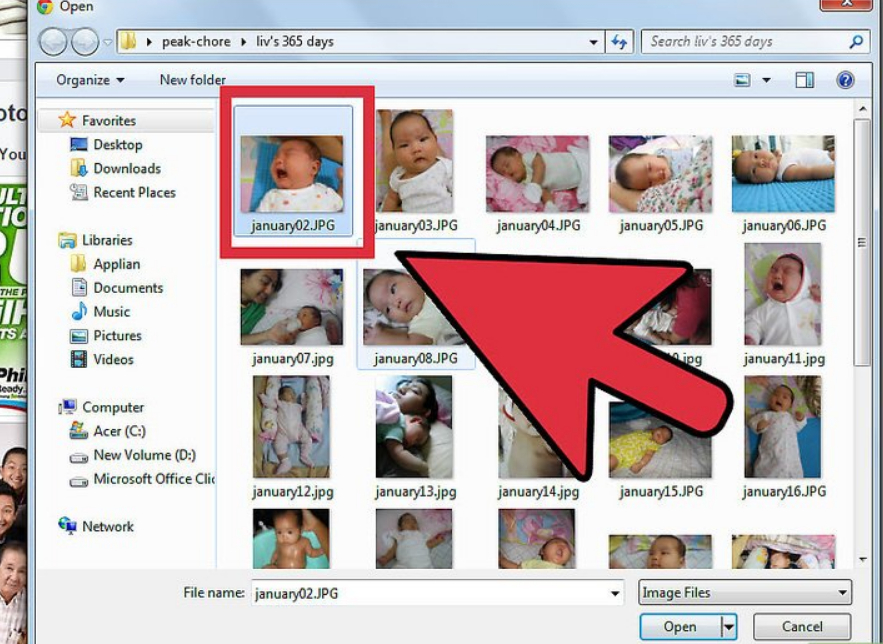
Додаємо зображення на «Facebook»
- Після додавання зображень відредагуйте їх, придумайте назву фотоальбому і натисніть на « Опублікувати». Як відзначати друзів на фото, ми розповімо нижче.
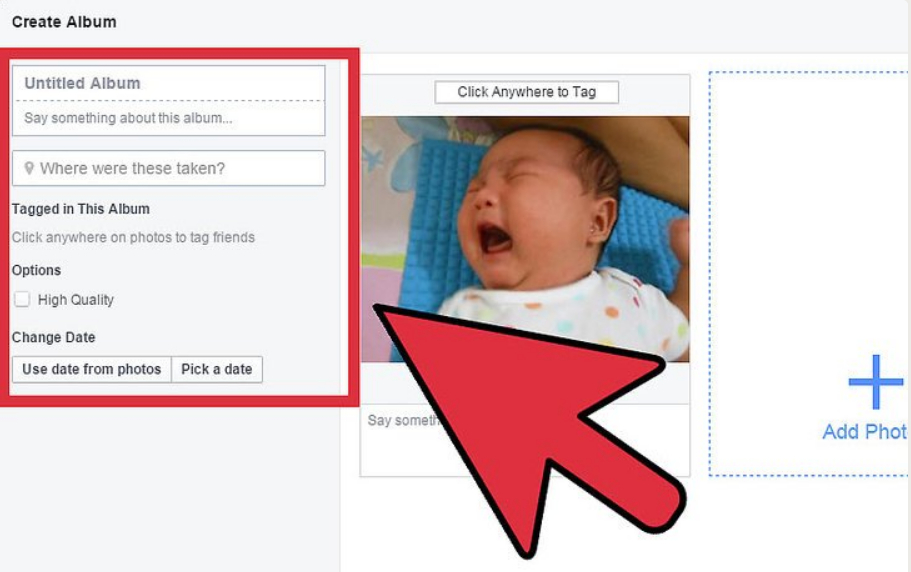
Додаємо зображення на «Facebook»
Завантажуємо фото з мобільника
- Зайдіть на « Facebook»Зі свого гаджета, авторизуйтесь та пройдіть в розділ фотографій, які знаходяться в фотогалереї вашого пристрою.
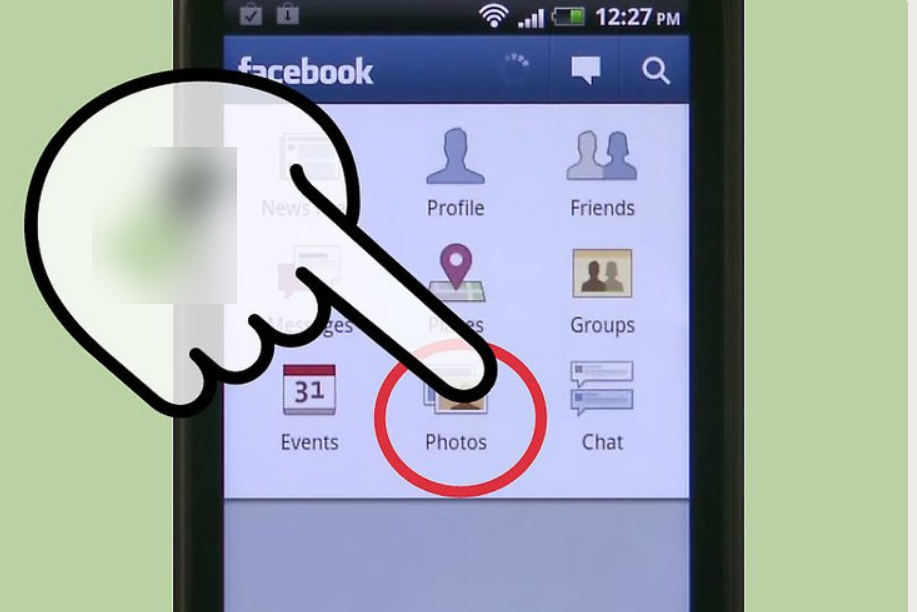
Додаємо зображення на «Facebook»
- Кожна фотографія в фотогалереї має спеціальний квадратик вгорі, при натисканні на який ви поставите галочку, тим самим відзначивши фото. Далі завантажте зображення в соціальну мережу.
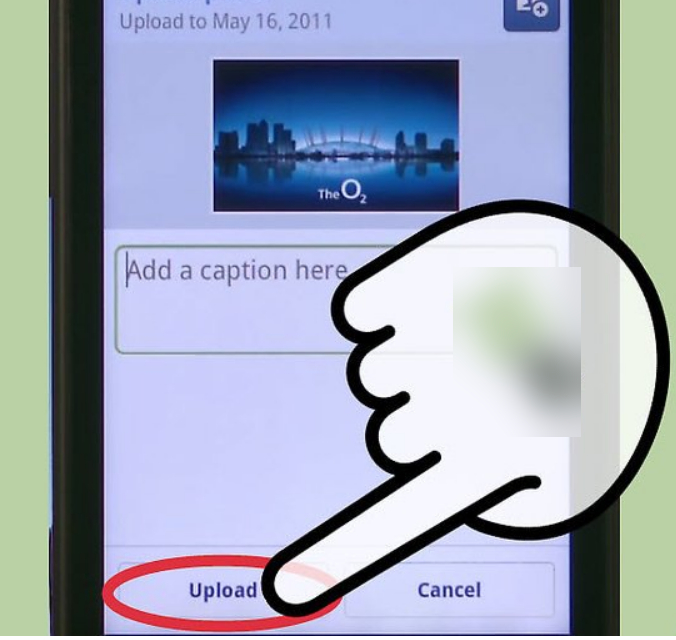
Додаємо зображення на «Facebook»
Як відзначити друзів на фото в соціальній мережі «Facebook»?
Тепер перейдемо до наступного питання - будемо відзначати друзів на фотографіях. В даному випадку ви можете скористатися двома варіантами:
- Відзначати друзів на зображеннях, які ви завантажили на свою сторінку описаними вище методами.
- Відзначати друзів (або себе) на зображеннях, які завантажили інші користувачі.
У першому випадку ваші друзі будуть відзначені відразу, в другому - після підтвердження іншими користувачами, кому належать фото. Дізнаємося, як це все робиться.
Відзначаємо друзів на своїх фотографіях
- Зайдіть в свій профіль, пройдіть в розділ фотографій і знайдіть необхідне вам зображення - натисніть на нього.
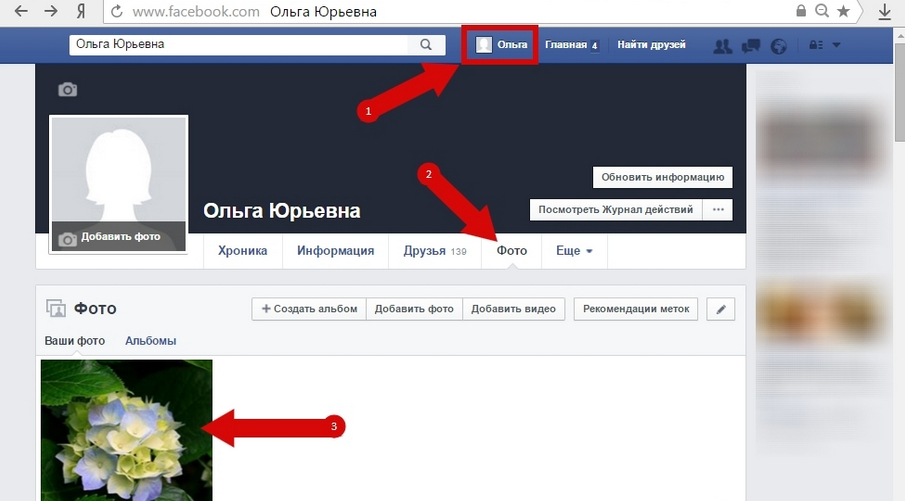
Відзначаємо друзів на фотографіях на «Facebook»
- Далі натисніть на « Відзначити на фото»Трохи правіше зображення, як показано на малюнку.
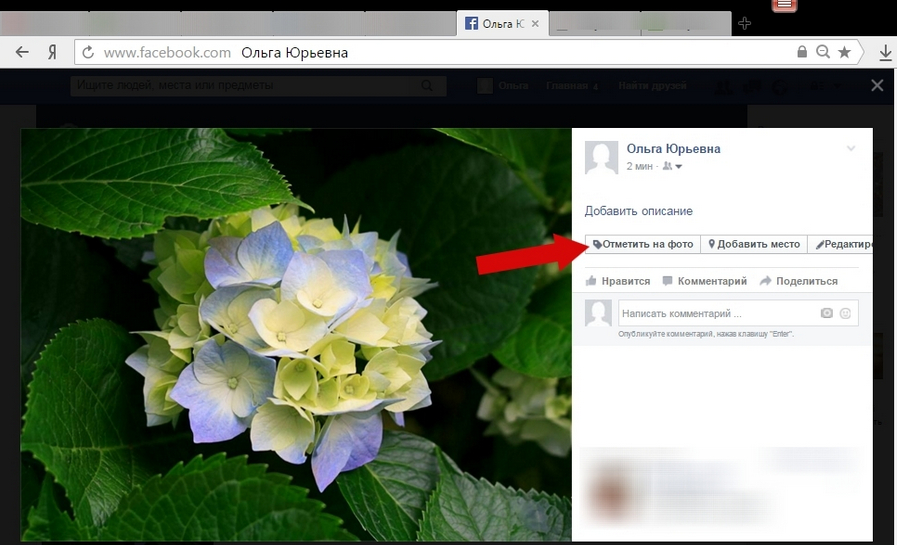
Відзначаємо друзів на фотографіях на «Facebook»
- Далі виберіть область на фотографії, яку хочете відзначити (припустимо, обличчя вашого друга). В поле для написання тексту ви можете вписати ім'я одного або вибрати користувача зі списку.
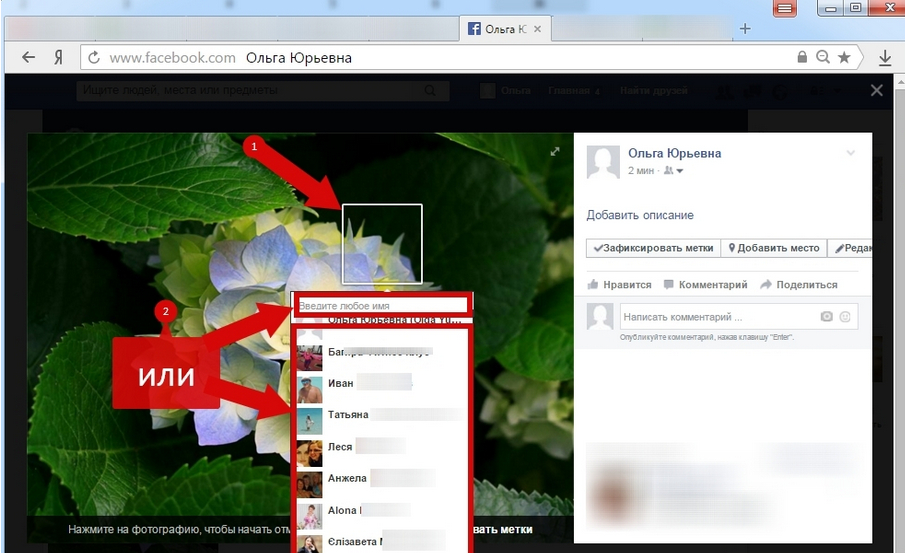
Відзначаємо друзів на фотографіях на «Facebook»
- Після цього ім'я одного буде зафіксовано і відображатися кожен раз, як інші користувачі будуть наводити мишку на виділену вами область.
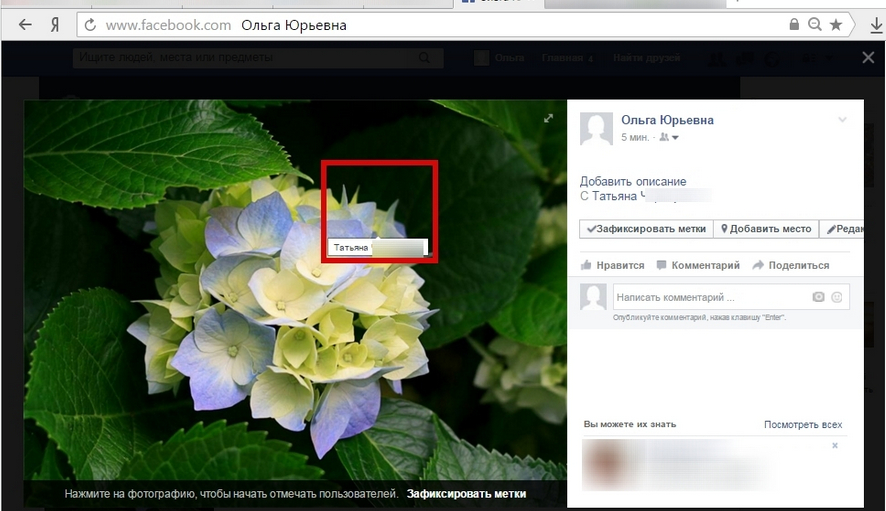
Відзначаємо друзів на фотографіях на «Facebook»
- У вашій хроніці і хроніці зазначеного вами друга буде відображено кожне зображення з вашими оцінками.
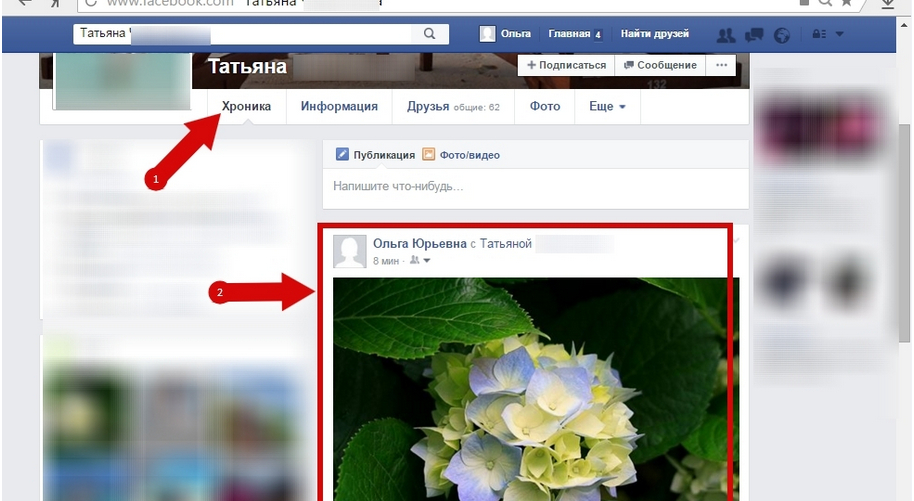
Відзначаємо друзів на фотографіях на «Facebook»
Відзначаємо друзів на фотографіях інших користувачів
- Зайдіть на сторінку вашого друга і пройдіть в розділ « фото»
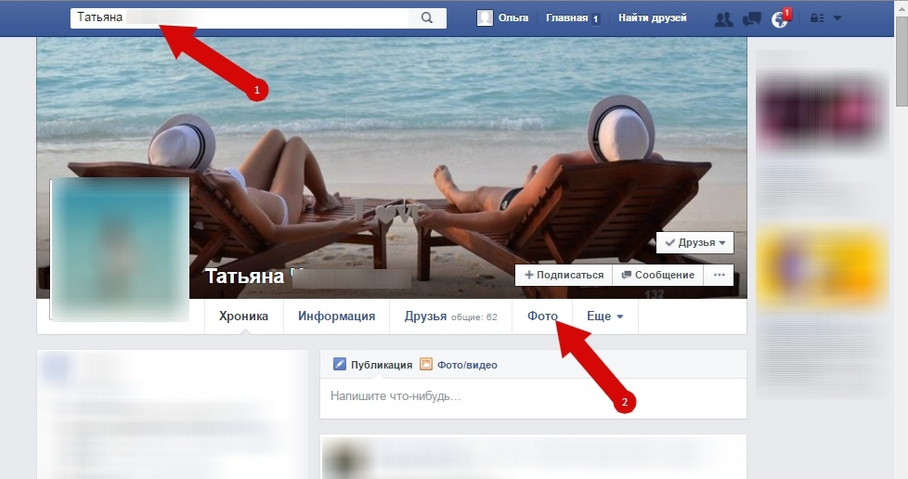
Відзначаємо друзів на фотографіях на «Facebook»
- Знайдіть в його альбомі потрібну вам фотографію і натисніть на неї
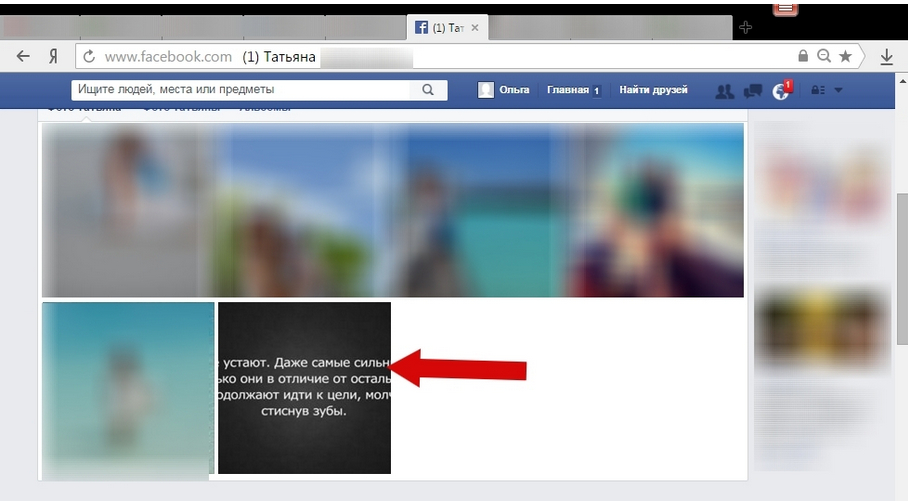
Відзначаємо друзів на фотографіях на «Facebook»
- Нижче зображення натискаємо на « Відзначити на фото»
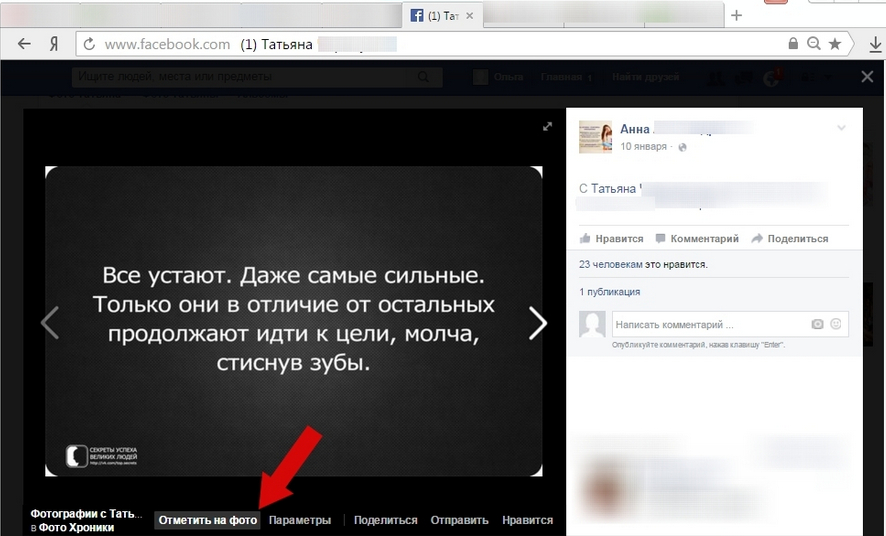
Відзначаємо друзів на фотографіях на «Facebook»
- Тепер точно так же, як і в попередній раз, виділіть потрібну область і виберіть ім'я.
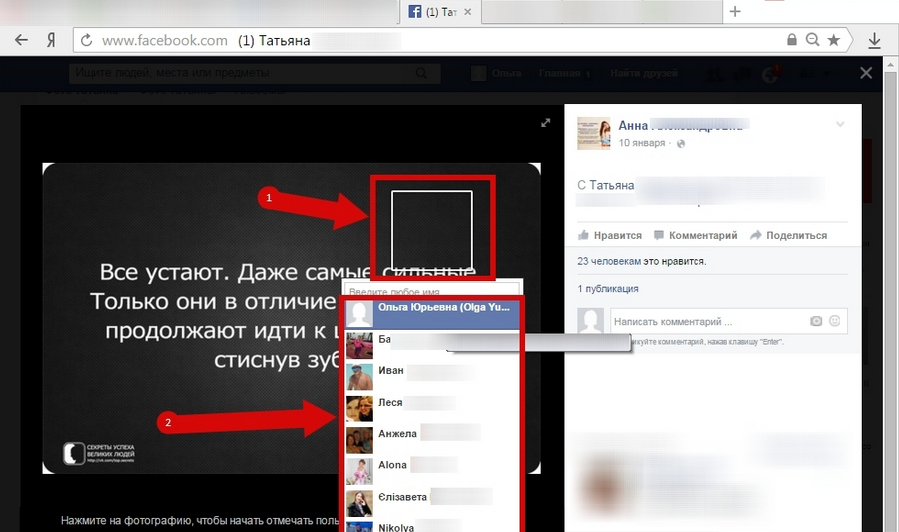
Відзначаємо друзів на фотографіях на «Facebook»
- Якщо користувач, на чиїй фотографії ви робили позначку, підтвердить ваші дії, то ваша мітка збережеться на даному зображенні.
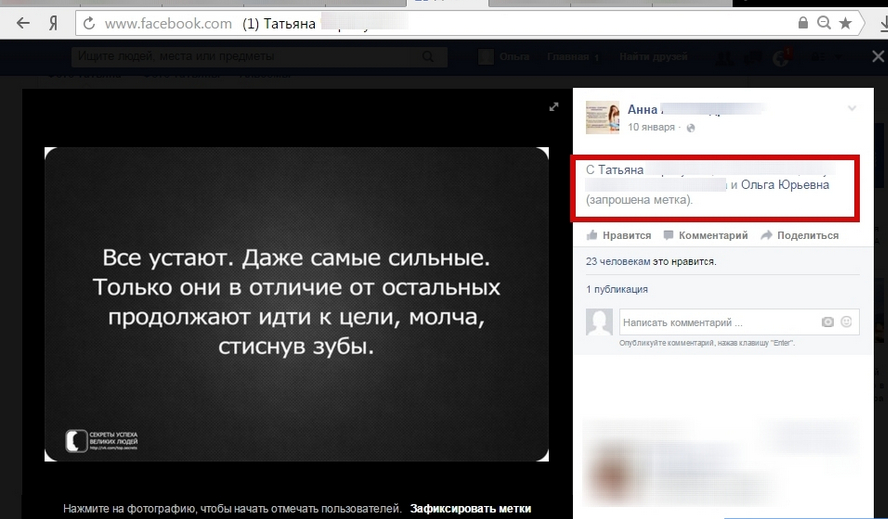
Відзначаємо друзів на фотографіях на «Facebook»
